सैमसंग आकाशगंगा कोर और अधिक सैमसंग फ़ोनों से हटा दिया तस्वीरें ठीक हो करने के लिए कैसे
वे हमारी यादों का प्रतिनिधित्व के रूप में तस्वीरें हमेशा महत्वपूर्ण डेटा हमारे फोन पर कर रहे हैं। उन्हें खोने हमेशा दर्द होता है। सैमसंग आकाशगंगा कोर लोकप्रिय फोन है कि एक अच्छा कैमरा यादों पर कब्जा करने के लिए बहुत अच्छे उपकरण बनाने के साथ आता है। हालाँकि, आप तस्वीरें विभिन्न कारणों के कारण खो सकता है।
1. आप कुछ अद्यतनों या मुद्दों के कारण आपका फ़ोन रीसेट हैं मई। यदि आप अपने फोन आंतरिक भंडारण में तस्वीरें स्टोर करने के लिए की तरह, तब रीसेट के कारण इस फ़ोटो हटा दिया जाएगा। यह एक सबसे आम कारण है के रूप में बचाने के लिए फोन करने के लिए प्राथमिकता है पहली और महत्वपूर्ण मुद्दों के मामले में डेटा।
2. भ्रष्ट एसडी कार्ड भी कारण है कि तस्वीरें अपने फ़ोन से हटा सकते हैं। एसडी कार्ड वायरस या मैलवेयर है कि आपके एसडी कार्ड के लिए पहुँच प्रतिबंधित करें के कारण दूषित हो जाता है। जब तक, तुम से छुटकारा डेटा, आप अपने फ़ोटो उपयोग करने में सक्षम नहीं होगा और आप भी तस्वीरें वायरस हटाने की प्रक्रिया के दौरान खोने का जोखिम चला।
3. आकस्मिक विलोपन की तस्वीरें। तुम गलती से तस्वीरें अभी स्पष्ट कुछ अंतरिक्ष आपके फ़ोन पर हटा दिया हो, और किसी और का उपयोग कर आप फोन तस्वीरें हटा दिया हो। वहाँ विभिन्न कारणों के मैनुअल हटाने के लिए संबंधित हैं।
सैमसंग आकाशगंगा कोर और अधिक से हटा दिया तस्वीरें ठीक हो करने के लिए कैसे
आप अफसोस कर सकते हैं मैन्युअल रूप से या गलती से अपनी फ़ोटो हटा रहा, लेकिन नहीं सभी खो दिया है। आपको याद होगा आज कुछ भी नहीं पूरी तरह से मिटाया नहीं है कि। रास्ता, जो आप अपनी तस्वीरों को ठीक मदद कर सकता है। तीसरी पार्टी सॉफ्टवेयर Wondershare Dr.Fone for Android (Android डेटा रिकवरी) मदद से आप अपने खो तस्वीरों की आवश्यकता करने के लिए महान सॉफ्टवेयर है। यहाँ इसकी विशेषताएं हैं:
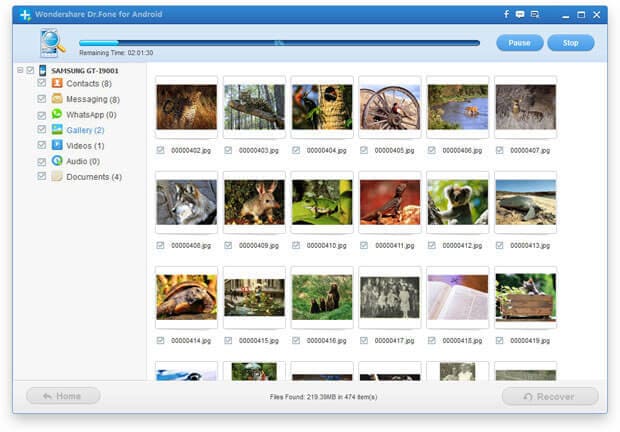
- यह मदद करता है आप सभी प्रकार के डेटा पुनर्प्राप्त यदि डिवाइस नहीं क्षतिग्रस्त है। आप उन सभी अन्य स्रोतों जैसे बादल स्रोतों से पुनर्प्राप्त कर सकते हैं।
- आप डेटा को पुनर्प्राप्त करने के लिए कंप्यूटर प्रयोग हो जाएगा, इसलिए प्रक्रिया पूरी तरह से सुरक्षित है। यह केवल कुछ ही मिनट लगते हैं।
- आप फ़ाइलें आप पुनर्प्राप्ति प्रक्रिया को चलाने से पहले पूर्वावलोकन कर सकते हैं। इसलिए, आप कौन-सी फ़ाइलें आप ठीक हो रहे हैं और उनकी स्थिति को देखने के लिए सक्षम हो जाएगा। यह बहुत आवश्यक सुविधा तस्वीरें जबकि ठीक है।
- जो कुछ डेटा की हानि का कारण हो सकता है। यह कारखाना सेटिंग्स पुनर्स्थापित करें, सिस्टम क्रैश, टूटे डिवाइस या चमकती ROM, हो यह डेटा को पुनर्प्राप्त कर सकते हैं।
- यह 2000 से अधिक लगभग android उपकरणों का समर्थन करता है।
तस्वीरें सैमसंग आकाशगंगा कोर या अन्य सैमसंग फोन के चरणों में से पुनर्प्राप्ति कैसे करें
चरणों का पालन करने के लिए सरल कर रहे हैं और सॉफ्टवेयर बनाता है यह आसान करने के लिए आप इस प्रक्रिया के माध्यम से गाइड।
आवश्यकताएँ: USB केबल कंप्यूटर, डा0 Fone, सैमसंग आकाशगंगा कोर के साथ संगत।
कार्यक्रम अपने comptuer के पर इसे स्थापित करने के बाद चल रहे द्वारा चलो शुरू हो जाओ। आप इस रूप में इसका मुख्य विंडो देखेंगे।

चरण 1। आपका आकाशगंगा कोर करने के लिए कंप्यूटर कनेक्ट
कंप्यूटर को आपकी डिवाइस कनेक्ट होने के पूर्व, आप यूएसबी debugging के पहले जाँच कर सकते हैं। बस सबसे उपयुक्त तरीका यह करने के लिए अपने डिवाइस के लिए का पालन करें:
1) Android 2.3 या इससे पहले के लिए: "सेटिंग्स" दर्ज करें < क्लिक करें "अनुप्रयोग" < क्लिक "विकास" < जाँचें "यूएसबी डिबगिंग"
2) Android 4.1 3.0 करने के लिए: "सेटिंग्स" दर्ज करें < क्लिक "डेवलपर विकल्प" < की जाँच करें "यूएसबी डिबगिंग"
3) Android 4.2 या नये के लिए: "सेटिंग्स" दर्ज करें < क्लिक करें "फोन के बारे में" < हो रही है एक ध्यान दें जब तक कई बार के लिए "आप कर रहे हैं के अंतर्गत डेवलपर मोड" नल "बिल्ड नंबर" < "सेटिंग्स" के लिए वापस < क्लिक "डेवलपर विकल्प" < की जाँच करें "यूएसबी डिबगिंग"
यूएसबी debugging के अपने डिवाइस पर सक्षम करने के बाद, आप अपने डिवाइस को कंप्यूटर से कनेक्ट कर सकते हैं और अब तो अगले चरण पर ले जाएँ। यदि आप यूएसबी डिबगिंग को सक्षम नहीं किया है, आप नीचे कार्यक्रम की विंडो देखेंगे।

चरण 2। का विश्लेषण और अपने आकाशगंगा कोर यह पर फ़ोटो के लिए स्कैन करें
इससे पहले कि आप अपने डिवाइस स्कैन कर रहा है, यह पहली बार में अपनी डिवाइस पर डेटा का विश्लेषण करने के लिए की जरूरत है। यह शुरू हो जाओ करने के लिए प्रारंभ करें बटन क्लिक करें।

डेटा विश्लेषण केवल आप कुछ सेकंड के लिए ले जाएगा। इसके बाद, आप अपने डिवाइस के स्क्रीन पर एक की अनुमति करने के लिए कार्यक्रम का नेतृत्व करेंगे: स्क्रीन पर popping की अनुमति दें क्लिक करें। फिर वापस करने के लिए कंप्यूटर ले जाएँ और अपने आकाशगंगा कोर को स्कैन करने के लिए प्रारंभ करें क्लिक करें।

चरण 3। पूर्वावलोकन & आकाशगंगा कोर तस्वीरें ठीक हो
स्कैन आपको एक लंबा सा लगेगा। जब यह समाप्त होता है, आप जहां सभी डेटा संदेशों, संपर्कों, फ़ोटो और वीडियो के रूप में अच्छी तरह से आयोजित कर रहे हैं पाया एक स्कैन परिणाम देख सकते हैं। अपने फ़ोटो का पूर्वावलोकन करने के लिए, गैलरी क्लिक करें, और तब आप तस्वीरें एक एक करके जाँच कर सकते हैं। क्या आप चाहते हैं और उन्हें पुनर्प्राप्त करें क्लिक करके अपने कंप्यूटर पर सहेजें चुनें।
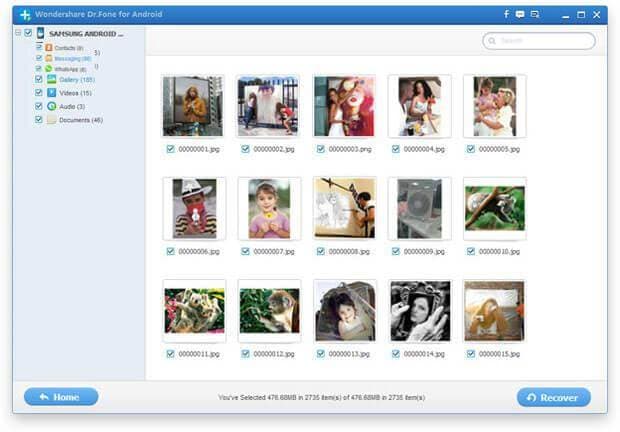
सैमसंग आकाशगंगा कोर का उपयोग करने के लिए युक्तियाँ
1. आपको सूचनाएं आने वाली कॉल की अनुमति दी गई सूची में से चयन किया है करने के लिए अवरोध मोड सक्षम कर सकते हैं। आप सेटिंग्स में अवरोध मोड उपकरण श्रेणी के तहत पा सकते हैं।
2. अपने फोन के लिए अपने पसंदीदा फ़ॉन्ट प्रदर्शित श्रेणी से चुनें। वहाँ विभिन्न फोंट आप चुन सकते हैं।
3. उपयोग स्मार्ट रहने सुविधा है, जो केवल सैमसंग android फोन पर उपलब्ध है। अपने स्क्रीन कभी नहीं जब तुम इसे देख रहे हैं बंद बारी जाएगा। प्रदर्शित करें, और तब स्मार्ट के लिए सुविधाओं के लिए रहने के लिए जाना।
4. बैटरी प्रतिशत शीर्ष चिह्न से सिर्फ प्रदर्शन और प्रतिशत विकल्प बल्लेबाजी प्रदर्शन को खोजने के लिए और अधिक सेटिंग्स के लिए जाना पता करना चाहते हैं।
5. लेकिन यह बैटरी बचाने के लिए कम cpu उपयोग और चमक के लिए पावर बचत मोड हमेशा में असमर्थ।
सैमसंग आकाशगंगा कोर पर तस्वीरों को खोने से बचने के लिए कैसे
महान को बचाने के लिए अपने फ़ोन पर अपनी तस्वीरें उन्हें सीधे क्लाउड पर स्टोर करने के लिए है। तुम Dropbox, और Skydrive जैसी सेवाओं की मदद आप तस्वीरें स्टोर करने के लिए उपयोग कर सकते हैं। Dropbox android संस्करण के लिए अच्छा है। वहाँ android बाजार बस डाउनलोड से यह फोन और इसे स्थापित करें के लिए dropbox app है। यहाँ अपने सैमसंग आकाशगंगा कोर या किसी भी android पर अपलोड विकल्प पर चालू करने के लिए कदम कर रहे हैं।
महान को बचाने के लिए अपने फ़ोन पर अपनी तस्वीरें उन्हें सीधे क्लाउड पर स्टोर करने के लिए है। तुम Dropbox, और Skydrive जैसी सेवाओं की मदद आप तस्वीरें स्टोर करने के लिए उपयोग कर सकते हैं। Dropbox android संस्करण के लिए अच्छा है। वहाँ android बाजार बस डाउनलोड से यह फोन और इसे स्थापित करें के लिए dropbox app है। यहाँ अपने सैमसंग आकाशगंगा कोर या किसी भी android पर अपलोड विकल्प पर चालू करने के लिए कदम कर रहे हैं।
1. शुरू करने और आपके ड्रॉप बॉक्स में अपने फोन पर साइन इन करें। सेटिंग्स पर जाएँ Dropbox app का पहला।
2. अब "अपलोड पर बारी" विकल्प के लिए नीचे स्क्रॉल करें। कैसे आप अपलोड करना चाहते हैं और क्या आप अपलोड करना चाहते हैं चुनें। केवल वाई-फाई द्वारा अपलोड की सिफारिश की है अगर आप व्यापक डेटा योजना का उपयोग नहीं करते हैं। इसके अलावा, आप अपलोड तस्वीरें और वीडियो की अनुमति देते हैं। पूरा सेटिंग के लिए स्क्रीनशॉट देखें।
आप SkyDrive का उपयोग भी कर सकते हैं एक ही रास्ता। यह स्वचालित रूप से अपलोड जब भी आप नया फोटो ले लो और इसे अपने फोन पर संग्रहीत है। यदि आपका नि: शुल्क सीमा पार कर चुके है आप हमेशा Dropbox पर अधिक स्थान खरीद सकते हैं।
